La mayoría de las personas que han utilizado ordenadores durante algún tiempo saben muy bien que los fallos de los discos duros son un asunto rutinario y, por desgracia, a menudo llegan sin ninguna advertencia previa. Todos hemos sido víctimas de discos duros temperamentales en algún momento de nuestras vidas, y siempre parece llegar en el momento más inoportuno. Si ya has sufrido por culpa de un disco duro que ha fallado (o dos), ya sabes la importancia de protegerte de esta eventualidad haciendo una copia de seguridad de tus datos importantes, así que no hace falta que te lo diga yo.
Comparativa mejores programas gratuitos para hacer copias de seguridad para Windows
Sin embargo, si todavía no has hecho una copia de seguridad de todos los documentos importantes, medios de comunicación y otros archivos de tu ordenador, este es un momento tan bueno como cualquier otro para empezar a buscar un buen software de copia de seguridad gratuito, para que estés bien preparado cuando tu disco duro o SSD decida finalmente abandonarte. Hacer una copia de seguridad de los datos también es un salvavidas en caso de que seas víctima de un ransomware, y con las noticias sobre WannaCry, Petya 2.0 (NotPetya) y NemucodAES en el aire, qué mejor manera de protegerse contra los ciberdelincuentes que mantener todos tus datos respaldados, para que incluso si las cosas van terriblemente mal, tus datos sigan estando a salvo y protegidos. Con todo esto en mente, hemos preparado una lista de los 10 mejores programas de copia de seguridad gratuitos para Windows.
¿Cuál es El mejor programas para hacer copias de seguridad gratis para Windows del 2024 ?
1. Macrium Reflect
Macrium Reflect es posiblemente uno de los mejores programas de copia de seguridad para Windows en este momento. Tiene una lista interminable de funciones, hasta el punto de que puede sentirse abrumado. Sí, el software es un poco complejo de usar y está diseñado principalmente para los profesionales, pero los usuarios generales también pueden utilizar esta herramienta para crear una copia de seguridad completa de su PC con Windows. Con Macrium Reflect, puede crear una imagen de copia de seguridad completa, clonar un disco, establecer copias de seguridad programadas y hacer mucho más. Macrium Reflect tiene versiones gratuitas y de pago, pero la herramienta gratuita viene con todas las funciones esenciales, incluida la copia de seguridad diferencial, a diferencia de muchos programas que no ofrecen copias de seguridad programadas en la versión gratuita.

Por si no lo sabe, hay tres tipos de métodos de copia de seguridad que suelen encontrarse en la mayoría de las herramientas de copia de seguridad: Copia de seguridad completa, diferencial e incremental. La copia de seguridad completa significa que simplemente copiará todo en su PC, incluyendo el sistema operativo. Es un proceso que lleva mucho tiempo y ocupa mucho espacio en el disco. Puede utilizar este método de copia de seguridad si se está mudando a un nuevo PC. Sin embargo, si quieres crear un sistema de copia de seguridad programado para tu PC en un disco duro externo, opta por la copia de seguridad diferencial o incremental. En la copia de seguridad diferencial, se realiza una copia de seguridad de imagen completa y luego se almacenan todos los cambios desde la primera copia de seguridad de imagen completa. Este proceso toma menos tiempo para respaldar sus datos y también es fácil de restaurar, sin embargo, después de una semana o dos, debe crear una copia de seguridad de imagen completa para mantener el tamaño de la copia de seguridad diferencial pequeña.
En cuanto a la copia de seguridad incremental, también crea primero una copia de seguridad completa, pero sólo almacena los cambios que se han producido desde la última copia de seguridad incremental. Como resultado, la copia de seguridad incremental sigue siendo muy pequeña y el proceso de copia de seguridad casi no lleva tiempo. Además, no tendrá que hacer una copia de seguridad completa periódicamente, lo que ahorra aún más tiempo. Sin embargo, al restaurar, este proceso lleva demasiado tiempo, ya que tendrá que restaurar las copias de seguridad incrementales de cada ciclo. En resumen, Macrium Reflect tiene las tres opciones, pero con la versión gratuita, obtendrá las funciones de copia de seguridad completa y diferencial, lo que está muy bien. Para obtener más información sobre el proceso de configuración, consulte nuestro artículo detallado sobre cómo crear una copia de seguridad en Windows con Macrium Reflect.
Descargar (Gratis(las versiones Premium cuestan a partir de 69,95 dólares)
Comparativas relacionadas:
- 6 mejores programas gratis de recuperación de datos
- Mejores Programas Y Apps De Recuperación De Datos Para Iphone
- Mejores Programas De Recuperación De Datos
- Mejores Programas De Bases De Datos
- 6 mejores reproductores de DVD para Windows 10
2. EaseUS Todo Backup
EaseUS Todo Backup es uno de los utilidades de copia de seguridad más ricas en funciones y fáciles de usar en Windows, y una vez que lo haya utilizado por un tiempo, no es difícil ver por qué. Similar a Macrium Reflect, EaseUS Todo Backup viene en tres sabores diferentes (completo, diferencial e incremental) y la creación de imágenes realmente viene con una opción para crear un disco de arranque basado en Linux que debería ser muy útil en caso de que ocurra lo peor. Aunque el software permite a los usuarios programar y realizar copias de seguridad personalizadas en cualquier momento, por defecto, realiza una copia de seguridad completa cada semana, y copias de seguridad diferenciales cada media hora en caso de que detecte algún cambio en el sistema. Para mayor seguridad, el software permite cifrar las imágenes completas del sistema que se pueden comprimir a un nivel bastante alto para que ocupen menos espacio en el disco.
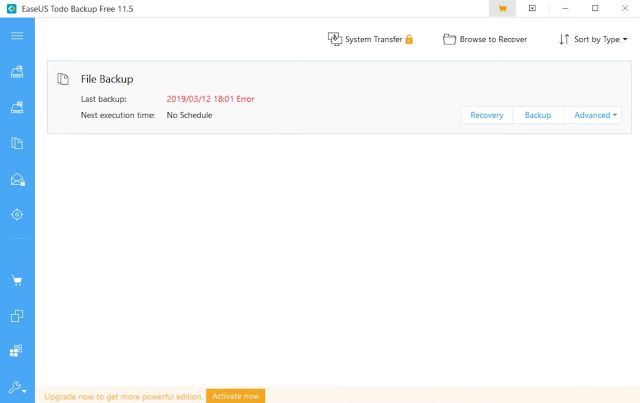
EaseUS Todo Backup permite a los usuarios incluso hacer copias de seguridad de dispositivos Android. También puede dividir grandes imágenes de disco en segmentos más pequeños, y establecer contraseñas para proteger sus datos de ser espiados por cualquier persona no autorizada. Otra característica interesante es la opción de Reserva de Imagen que permite a los usuarios eliminar o fusionar imágenes antiguas del sistema para ayudar a ahorrar espacio en el disco. Sin embargo, la mejor característica de EaseUS Todo Backup es la capacidad de clonar el disco del sistema para migrar su instalación de Windows a otro HDD o SSD. Esa es una característica que es bastante común para la mayoría de las utilidades de copia de seguridad, pero sólo en sus versiones premium, de pago. Sin embargo, a diferencia de la mayoría de ellos, EaseUS ofrece esta característica esencial en su versión gratuita, lo que hace que sea mi software de copia de seguridad gratuito favorito en Windows.
Descargar (Gratis(las versiones Premium cuestan a partir de 29,95 dólares)
3. Acronis True Image
Acronis True Image es otra herramienta de copia de seguridad avanzada para Windows que ofrece una copia de seguridad segura a través de la IA y muchas otras características inteligentes. A diferencia de otro software de copia de seguridad, Acronis True Image aporta tanto el almacenamiento local como en la nube mediante su solución de copia de seguridad personal. En cuanto a los métodos de copia de seguridad, puede reflejar las imágenes del sistema, clonar los discos en el almacenamiento extraíble, crear unidades de recuperación y más. Acronis también ofrece los tres sistemas de copia de seguridad, es decir, completo, diferencial e incremental, por lo que está ordenado en este frente. Sin embargo, tenga en cuenta que Acronis True Image no tiene una versión gratuita, pero ofrece una prueba gratuita durante 30 días. Por lo tanto, si desea clonar o reflejar una imagen completa del sistema, puede aprovechar cómodamente Acronis True Image dentro del período de prueba.
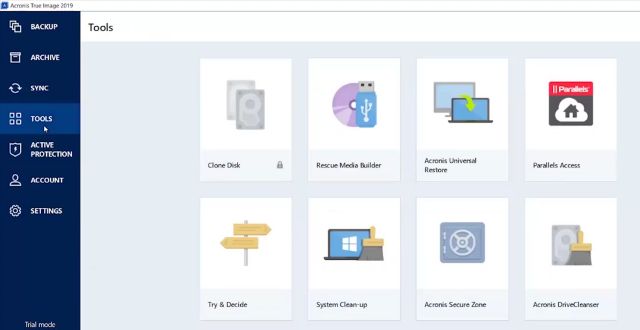
Aparte de eso, lo mejor de Acronis True Image es que ofrece una completa protección cibernética contra el malware, el ransomware y el crypto-jacking. La empresa afirma que utiliza la Inteligencia Artificial (IA) para proteger tus datos, aplicaciones y sistemas. Como el software también ofrece almacenamiento en la nube, puedes acceder a tus archivos desde cualquier lugar. También te permite gestionar de forma remota tu copia de seguridad a través de cualquier dispositivo. En general, yo diría que si usted está buscando una solución de copia de seguridad completa para Windows, entonces Acronis True Image es una excelente opción. El único inconveniente es que no ofrece una versión gratuita y que no podrá programar copias de seguridad durante más de un mes. Pero aparte de eso, Acronis True Images está muy por encima de la competencia.
Descargar (Prueba gratuita durante 30 días [No card required](la versión Premium cuesta a partir de 34,99 dólares)
4. AOMEI Backupper Standard
AOMEI Backupper Standard es otro gran software de copia de seguridad para Windows que viene con todas las características que usted esperaría en un programa de copia de seguridad gratuito. Usted puede copiar archivos, carpetas y particiones enteras ya sea manualmente o a intervalos programados. Al igual que otras herramientas de copia de seguridad de la lista, AOMEI también le ofrece la opción de realizar copias de seguridad incrementales y diferenciales, lo que significa que una vez que haya terminado con la copia de seguridad completa la primera vez, la cantidad de tiempo que se necesita para hacer las copias de seguridad posteriores se reduce significativamente. El software también ofrece protección por contraseña y encriptación completa, y tiene la capacidad de montar una imagen de copia de seguridad como una unidad local virtual, lo que permite a los usuarios explorar la imagen al igual que una instalación estándar de Windows.

También puede crear imágenes completas del sistema con AOMEI Backupper Standard, pero no se puede clonar la partición del sistema para la migración a otras unidades. Como ocurre con la mayoría de los programas de copia de seguridad, esas funciones sólo están disponibles en las versiones Professional y superiores que cuestan 49,95 dólares y más.
Descargar (Gratis(las versiones Premium cuestan a partir de 49,95 dólares)
5. Veeam Agent para Microsoft Windows Gratis
Veeam Agent for Microsoft Windows Free es un nombre bastante largo para lo que originalmente fue lanzado hace un par de años como Veeam Endpoint Backup Free. A diferencia de la mayoría de las otras utilidades de esta lista que están destinadas al usuario doméstico, Veeam es conocido principalmente por sus soluciones empresariales. Sin embargo, la compañía ofrece una versión gratuita de Veeam Agent para los usuarios domésticos y es uno de los programas de copia de seguridad más sencillos que existen. En cuestión de segundos, puede crear una tarea para la copia de seguridad del sistema y de las unidades de disco y empezará a hacer su trabajo.

Aparte de eso, puedes usar Veeam Agent para servidores, estaciones de trabajo y dispositivos de Windows que se ejecutan en la nube pública. Es totalmente compatible con Windows 10 y Windows Server 2016, pero no soporta oficialmente nada más antiguo que Windows 7 (SP1) o Windows Server 2008 (SP1). Es una de las soluciones más conocidas del mercado actual si lo que buscas es una copia de seguridad gratuita de tus servidores que se ejecutan en para VMware e Hyper-V.. Sin embargo, ofrece mucha más funcionalidad que eso. Puede crear una copia de seguridad completa de las máquinas virtuales y restaurar todo, incluyendo archivos, carpetas y configuraciones. También permite a los usuarios migrar entre los hosts, incluso si no utiliza oficialmente vMotion o Storage vMotion. En pocas palabras, si quieres un software de copia de seguridad simple para Windows 10 que sea gratuito y funcione bien de forma fiable, entonces Veeam Agent es una opción apta.
Descargar (Gratis(el precio de la versión Premium está disponible bajo petición)
6. Genie Timeline
Genie Timeline tiene fácilmente uno de los interfaces más fáciles de usar entre todos los programas de la lista. Puede hacer copias de seguridad de archivos y carpetas en una unidad de red desde tu ordenador local, pero también puedes elegir hacer copias de seguridad en un disco local si lo deseas. Al igual que AOMEI, te permite excluir los tipos de archivos que no quieres respaldar, y también puedes editar manualmente archivos y carpetas individuales de tu lista de copias de seguridad. El aspecto interesante que hace que el programa se diferencie de sus competidores es una aplicación para iOS que te permite supervisar una copia de seguridad en curso desde tu iPhone o iPad.

Sin embargo, aunque la versión gratuita de Genie Timeline viene con algunas características novedosas, echa de menos algunas características estándar que se esperan de un programa de copia de seguridad gratuito. No puedes programar las copias de seguridad según tus preferencias, que es una característica absolutamente esencial que la mayoría de las otras utilidades gratuitas tienen, pero ésta no. También no tienes encriptación en la versión gratuita de Genie Timeline. Si necesitas alguna de estas características, tendrás que pagar por la versión Home que comienza en $39.95 o la versión Pro que comienza en $59.95.
Descargar (Prueba gratuita durante 30 días [No card required](la versión Premium cuesta a partir de 39,95 dólares)
Otros programas gratis para hacer copias de seguridad recomendados y mejor valorados
7. O&O DiskImage
O&O es conocido por hacer algunas de las mejores herramientas de Windows que son fáciles de usar y su último producto DiskImage no es diferente. Si quiere un software de copia de seguridad fácil de usar que no le asuste con un sinfín de opciones entonces opte por O&O DiskImage. Le permite crear copias de seguridad de todas las unidades con un solo clic y también puede seleccionar determinadas carpetas y archivos. También tiene una opción para clonar la imagen del sistema que es genial. Básicamente, puedes pasar de un PC a otro sin tener que cambiar el Registro, las preferencias de Windows, los Servicios y mucho más. Dicho esto, tenga en cuenta que O&O DiskImage no tiene una versión gratuita, sino que le ofrece un período de prueba gratuito de 30 días. Así que, al igual que Acronis True Image, puede utilizarlo para clonar discos, crear imágenes en espejo, crear imágenes de particiones de disco y mucho más dentro del período de prueba.
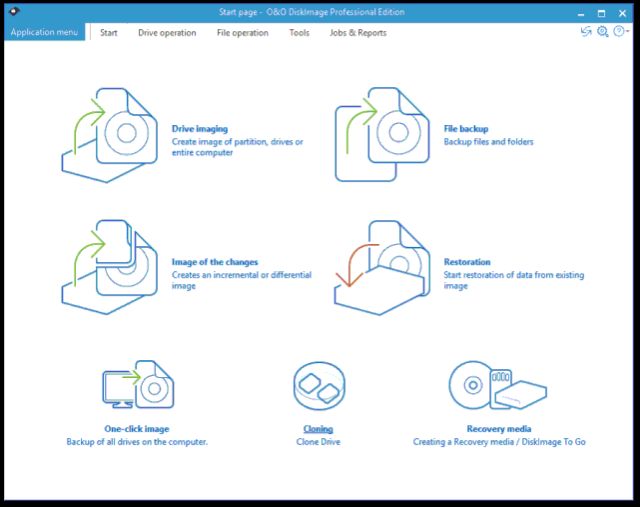
Aparte de eso, O&O DiskImage ofrece una opción para cifrar sus copias de seguridad para proteger sus datos del acceso no autorizado. Además, puede crear copias de seguridad diferenciales o incrementales si elige el plan premium. Dicho todo esto, también puede crear medios de recuperación basados en Windows-PE que le ayudan a arrancar su copia de seguridad de Windows como una unidad de arranque. En definitiva, O&O DiskImage es un potente software de copia de seguridad para Windows y debería probarlo.
Descargar (Prueba gratuita durante 30 días [No card required](la versión Premium cuesta a partir de 49,95 dólares)
8. Paragon Backup and Recovery Community Edition
Paragon Backup and Recovery viene con casi el mismo conjunto de características que los anteriores en la lista, pero tiene un pequeño truco en la manga a diferencia de algunos de sus competidores. El programa permite a los usuarios guardar las imágenes respaldadas en un número de diferentes formatos de archivo, incluyendo el archivo de imagen de Microsoft PC (VHD), el archivo de imagen de VMWare (VMDK) y, por supuesto, su propio archivo de imagen PVHD. Como la mayoría de las opciones de esta lista, puede comprimir las imágenes y también dividirlas en trozos más pequeños para ahorrar espacio en el disco, e incluso excluir ciertos tipos de archivos de su copia de seguridad. A Paragon no le faltan características, pero viene con un instalador bastante grande que pesa alrededor de 180 MB, así que tenlo en cuenta si quieres probarlo.
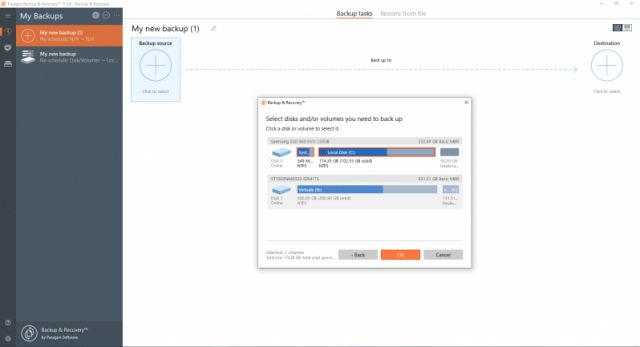
Descargar (Gratis(la versión Premium cuesta a partir de 79,95 dólares)
9. Clonezilla
Si quieres un software de copia de seguridad gratuito para Windows para clonar imágenes del sistema y discos, entonces te recomiendo la herramienta de código abierto, Clonezilla. No ofrece la mejor experiencia de interfaz de usuario, pero es muy fiable y puedes clonar discos duros de múltiples sistemas de archivos sin ni siquiera arrancar el sistema. Sí, tienes que crear una unidad de disco de arranque para usar Clonezilla, pero es extremadamente rápido cuando se trata de clonar archivos, carpetas e imágenes del sistema de múltiples discos duros. En cuanto al sistema de partición de Windows, es compatible tanto con GPT como con MBR, lo que es genial. Clonezilla afirma que puede obtener datos simultáneamente de más de 40 fuentes de disco duro sin ninguna reducción de la velocidad. En resumen, si estás cambiando a un nuevo ordenador con Windows o moviendo tus archivos a un nuevo disco duro o SSD, utiliza Clonezilla para tu beneficio. Sin embargo, ten en cuenta que no puedes programar copias de seguridad con Clonezilla.
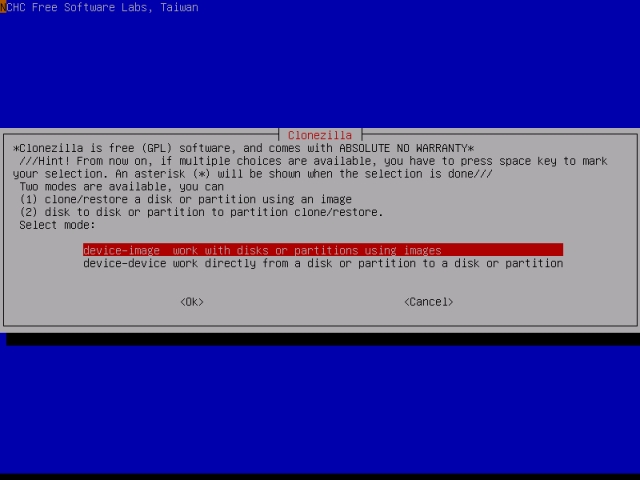
Descargar (Gratis)
10. Copia de seguridad nativa de Windows
Si usted está buscando un software de copia de seguridad gratuito para Windows, entonces ¿por qué no utilizar la herramienta de copia de seguridad nativa que viene con Windows 10 y 7? La función de copia de seguridad en Windows 10 es excelente como he utilizado personalmente en el pasado. Usted puede hacer una copia de seguridad de todos sus archivos, carpetas y unidad a una unidad externa. Y no es que la copia de seguridad de Windows no venga con características esenciales. Puedes personalizar cuándo y con qué frecuencia quieres actualizar la copia de seguridad y qué hacer con las copias de seguridad después de un determinado período de tiempo. Así que si quieres usar la herramienta nativa en Windows 10, abre la Configuración de Windows -> Actualización y Seguridad y desplácese a la pestaña Copia de seguridad.
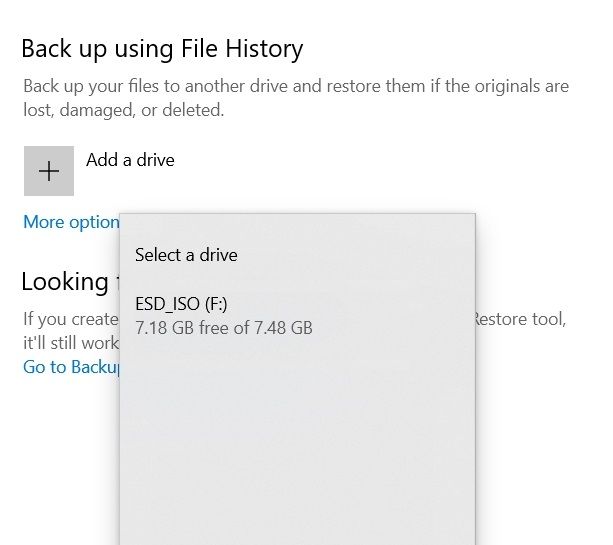
Aparte de eso, también puede utilizar la utilidad de copia de seguridad y restauración que viene con Windows 10 y 7. Es la forma más antigua de hacer una copia de seguridad de tu ordenador, pero ofrece una réplica completa del sistema, lo que significa que copiará todos tus archivos, carpetas, unidad y sistema operativo. Por lo tanto, si te mudas a un nuevo PC, esta práctica herramienta puede ayudarte con la transición. Puedes encontrar Copia de seguridad y restauración en el Panel de control, en el menú Sistema y seguridad.
Guía Completa para Escoger el Mejor Programa de Copias de Seguridad Gratuito para Windows
Encontrar el mejor programa de copias de seguridad gratuito para Windows es crucial para proteger tus datos de posibles pérdidas. Aquí tienes una guía detallada para seleccionar el mejor programa de copias de seguridad gratuito para Windows:
1. Facilidad de Uso:
- Interfaz Intuitiva: Opta por un programa con una interfaz fácil de entender y utilizar.
- Configuración Sencilla: La configuración rápida y sencilla facilita la programación de copias de seguridad regulares.
2. Tipos de Copias de Seguridad:
- Copias de Seguridad Completa e Incremental: Busca un programa que ofrezca opciones de copias de seguridad completas y/o incrementales para adaptarse a tus necesidades.
- Imagen del Sistema: La capacidad de crear una imagen del sistema completa es esencial para restaurar todo el sistema en caso de fallo.
3. Programación Automática:
- Programación Flexible: Asegúrate de que el programa permita programar copias de seguridad automáticas en intervalos regulares.
- Ejecución en Segundo Plano: La posibilidad de ejecutar copias de seguridad en segundo plano sin interrupciones mejora la comodidad.
4. Compatibilidad con Dispositivos de Almacenamiento:
- Soporte para Unidades Externas: Verifica que el programa sea compatible con unidades externas, como discos duros USB y SSD.
- Integración con la Nube: La capacidad de realizar copias de seguridad en servicios de almacenamiento en la nube ofrece una capa adicional de protección.
5. Restauración Fácil:
- Proceso de Restauración Intuitivo: Asegúrate de que la restauración de datos sea un proceso intuitivo y fácil de llevar a cabo.
- Vista Previa de Archivos: La opción de previsualizar archivos antes de la restauración ayuda a seleccionar específicamente lo que necesitas recuperar.
6. Seguridad de Datos:
- Encriptación de Datos: La encriptación de datos garantiza que tus copias de seguridad estén protegidas, especialmente cuando se almacenan en la nube.
- Autenticación de Dos Factores: La opción de autenticación de dos factores mejora la seguridad de tu cuenta.
7. Tamaño de Almacenamiento Gratuito:
- Oferta Generosa: Algunos programas gratuitos tienen limitaciones en el espacio de almacenamiento gratuito. Busca uno con una oferta generosa o la posibilidad de ampliar según tus necesidades.
8. Velocidad de Copia de Seguridad:
- Rendimiento Eficiente: Un programa que realice copias de seguridad de manera eficiente sin afectar significativamente el rendimiento del sistema es preferible.
9. Versiones Anteriores y Historial:
- Historial de Versiones: La capacidad de acceder a versiones anteriores de archivos facilita la recuperación de información específica.
- Retención de Historial: Verifica si el programa retiene un historial prolongado de copias de seguridad.
10. Opiniones y Reseñas: – Experiencia de Usuarios: Lee opiniones y experiencias de otros usuarios para obtener información sobre la confiabilidad y facilidad de uso del programa. – Reputación del Desarrollador: Considera programas desarrollados por empresas con buena reputación en el ámbito de seguridad y software.
11. Actualizaciones y Soporte Técnico: – Actualizaciones Frecuentes: Un programa con actualizaciones regulares indica un desarrollo continuo y soporte técnico. – Canal de Soporte: Verifica si hay un canal de soporte técnico, como foros o soporte por correo electrónico, en caso de problemas.
Al seguir esta guía, podrás seleccionar el mejor programa de copias de seguridad gratuito para Windows que se adapte a tus necesidades específicas y brinde una protección sólida para tus datos. ¡Asegura la integridad de tu información con copias de seguridad confiables y eficientes!
Opiniones sobre los mejores programas gratuitos de copia de seguridad para Windows
A menos que literalmente no tengas nada importante en tu PC, hacer una copia de seguridad de tu ordenador es una parte esencial de tu vida digital, pero muchos de nosotros seguimos ignorándolo hasta que es demasiado tarde. Personalmente, solía utilizar Acronis True Image hace muchas lunas, y me ayudó a migrar mi instalación de Windows 7 Pro desde mi disco duro de 320 GB a 7200 RPM a una unidad SSD de 250 GB basada en MLC Nand. Sin embargo, Acronis lamentablemente no ofrece una versión gratuita de su software de copia de seguridad y recuperación, por lo que no podíamos incluirlo en nuestra lista, ya que ésta es estrictamente una recopilación de las mejores utilidades gratuitas.
En este caso, elegiré EASUS Todo Backup por encima de todas las demás sin pestañear, aunque sólo sea porque es la única utilidad gratuita que te ayudará a migrar tu sistema operativo a otro disco duro o SSD. ¿Utilizas alguno de los programas de copia de seguridad gratuitos mencionados anteriormente, o utilizas algún otro que crees que debería haber sido mencionado aquí? Deja tus comentarios o sugerencias a continuación, ya que nos encanta saber de ti.
Otros usuarios también buscan:
- Mejor bombín de seguridad 2023
- Los 6 mejores servicios para realizar copias de seguridad online
Araceli Molina
Editora jefe 6mejores.com. Mi misión es ayudarte a descubrir los mejores productos y servicios para una vida más fácil y productiva. Más de 15 años de experiencia en marketing digital y publicaciones online. Me apasiona el fitness, la tecnología, la naturaleza y los animales.





![6 mejores programas de recuperación de particiones para Windows [2021] Los 7 mejores programas de recuperación de particiones para](https://www.6mejores.com/wp-content/uploads/2021/09/2021-Los-7-mejores-programas-de-recuperacion-de-particiones-para.png)

